今天给大家讲解一下标尺调整文档。在整体调整文档的时候经常会用到标尺功能。
·先调出标尺,默认情况下上面没有标尺的显示,可以单击上面的视图,左边这里有标尺,可以在标尺的左边单击一下,勾选标尺,这样就可以显示出上面标尺的图形。
·下面图片把它放大了一下,标尺一共分成三部分,上边有个小箭头,下边有个小箭头,最下面是一个矩形的小方框,一共是三部分,中间就是标的刻度。
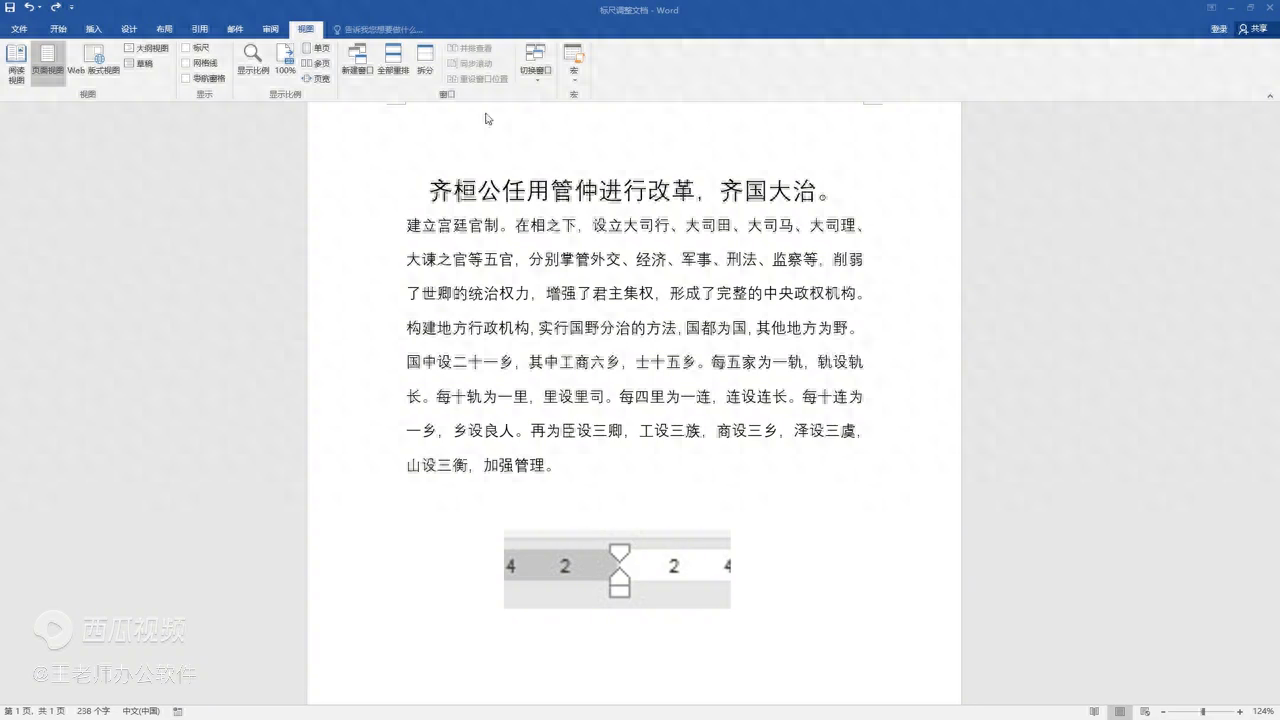
如何使用?上边的小三角是首行缩进,比方要调整哪部分文档就把某部分文档选中,可以把这部分文档选中,鼠标移到标尺的上面,可以移动上面的小箭头,它能够实现首行缩进。把鼠标移到上面小箭头上,按住鼠标左键跟右边拖,它能实现首行缩进。
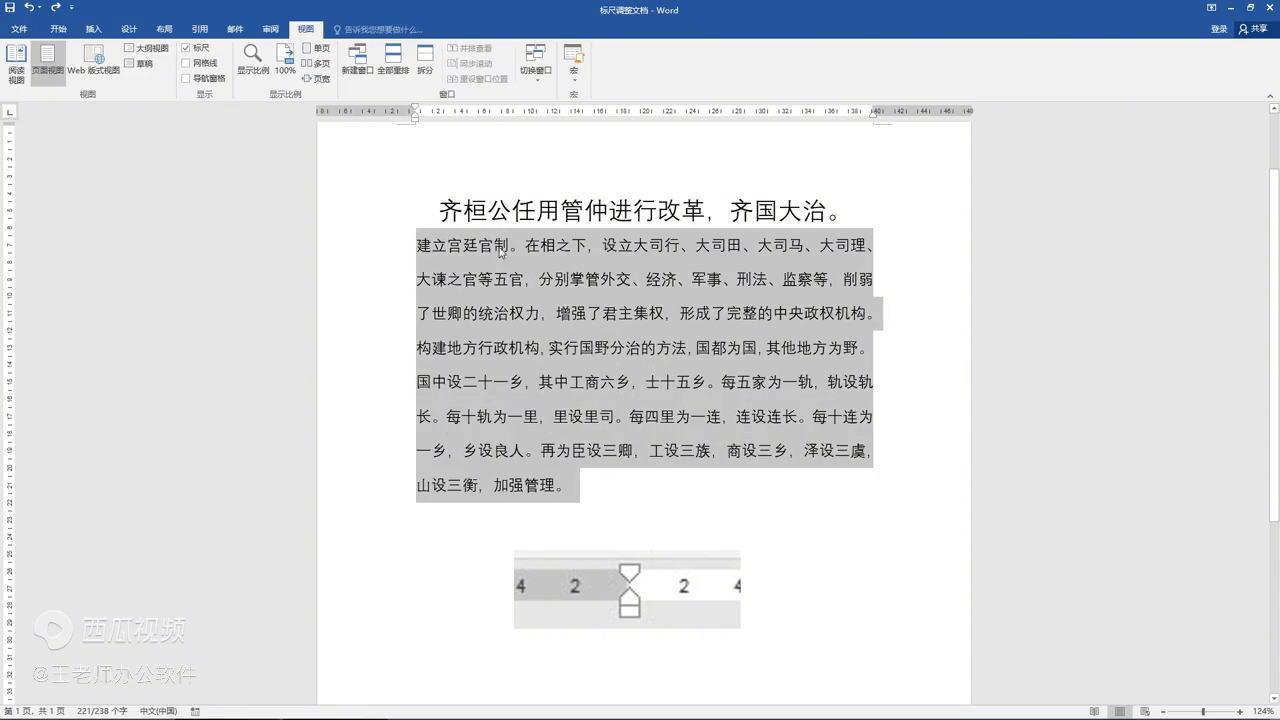
·这里边下边还有一个小三角的箭头,它能实现悬挂锁金,还是选中文档移动下面的小三角,往右边移动,同学们看到了吧?每段的第一行不动,下边移动,这叫悬挂锁金。
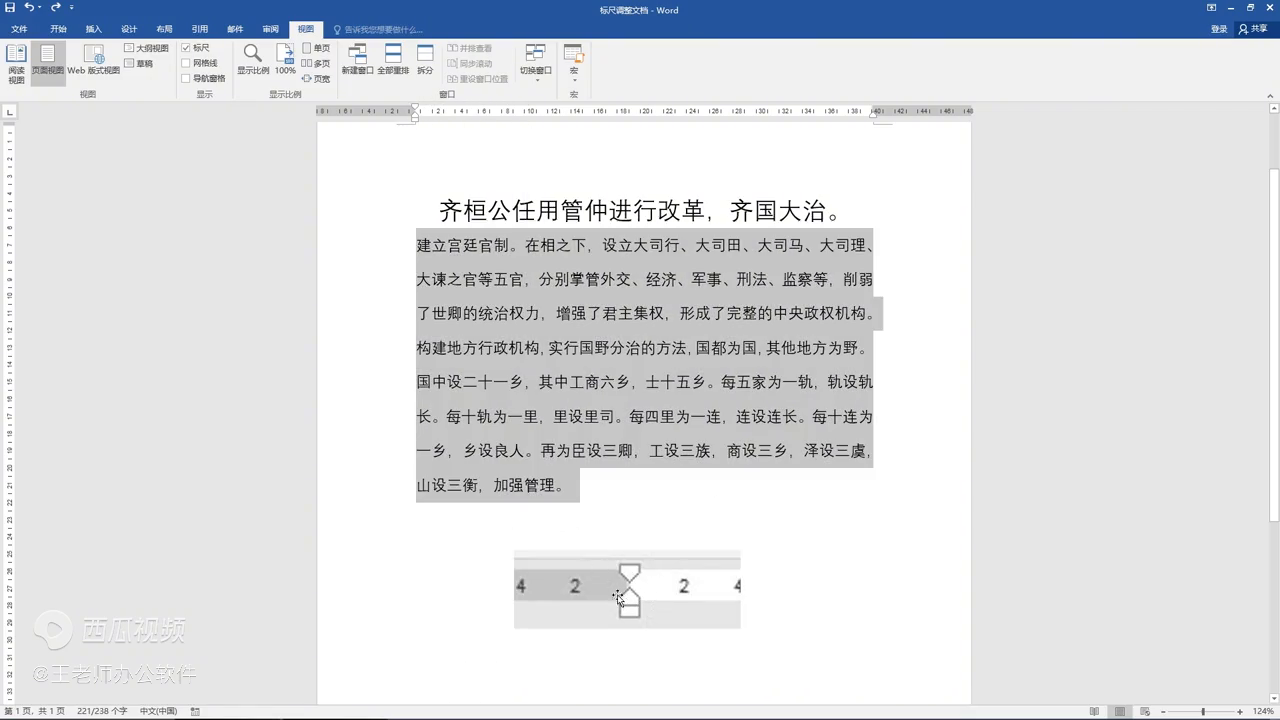
·还有一种情况就是最下面的小矩形、小长方形,这里如果整体移动,是把文档整体移动,还是选中文档移动一下,标尺上面的小长方形就是这里,把鼠标移到上面,按住鼠标左键向右边拖,看到了吗?
·下载下来的文档或者复制的文档有时经常会出现不能对齐的情况,可以先把文档选中,选中以后可以移动下面的长方形,把文档调整为适当的位置。比方复制或下载的文档左边空白处比较大,可以把文档选中,然后移动下面的长方形,把鼠标移到标尺上面的长方形,按住鼠标左键往左边拖,看到了吗?可以左右移动到适当的位置。
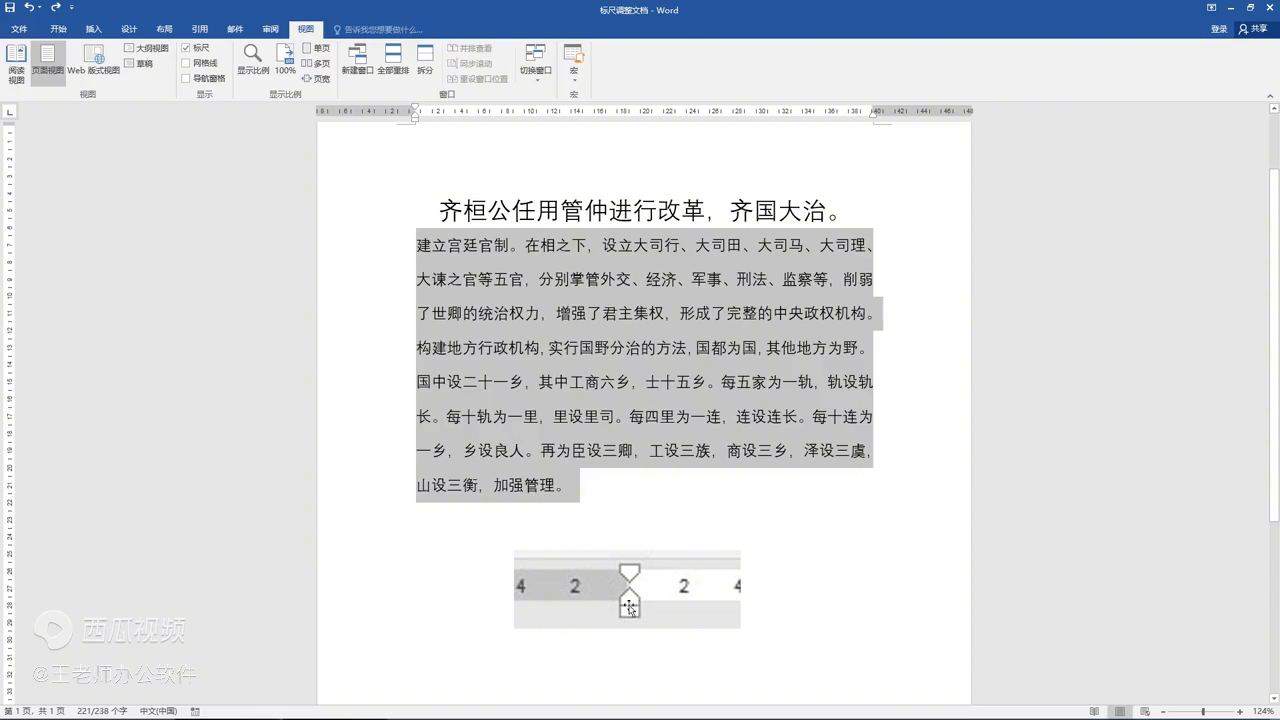
·当然实际工作调整的时候也可以选中需要调整的文档,适当移动一下上面的三角或者下边的三角,把文档拖动到适当的位置。


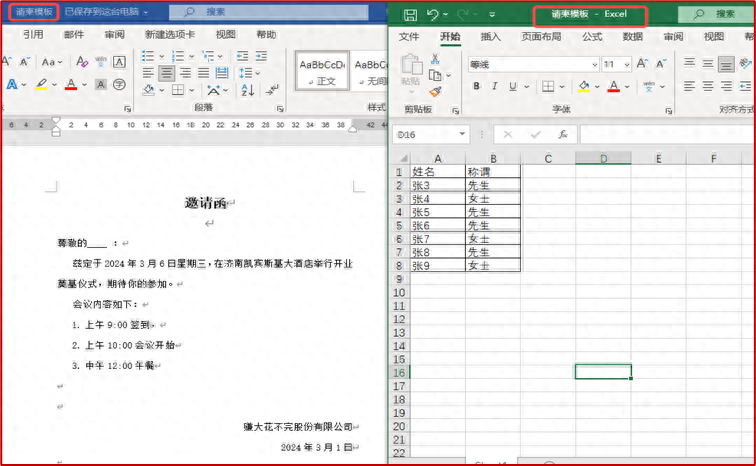
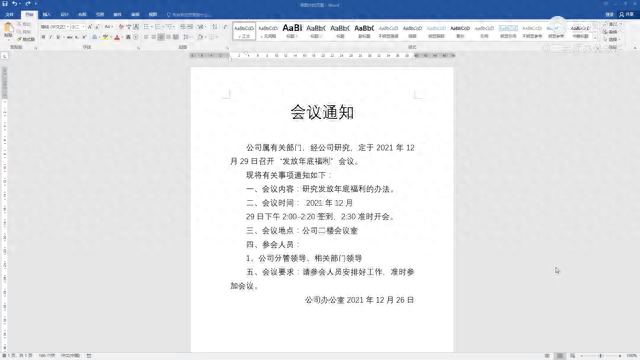

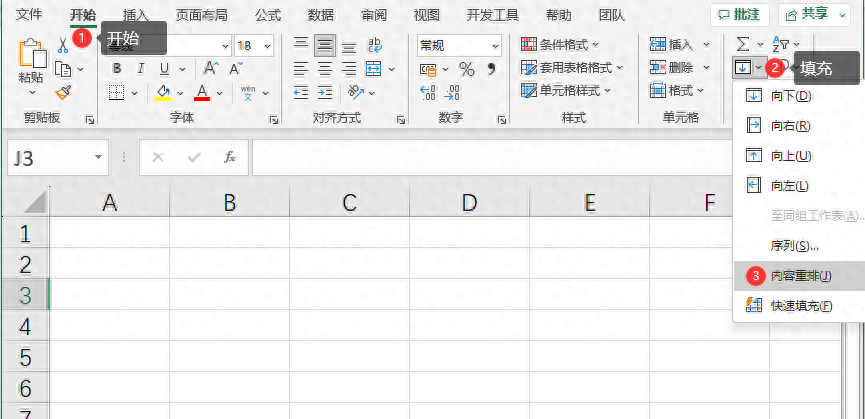
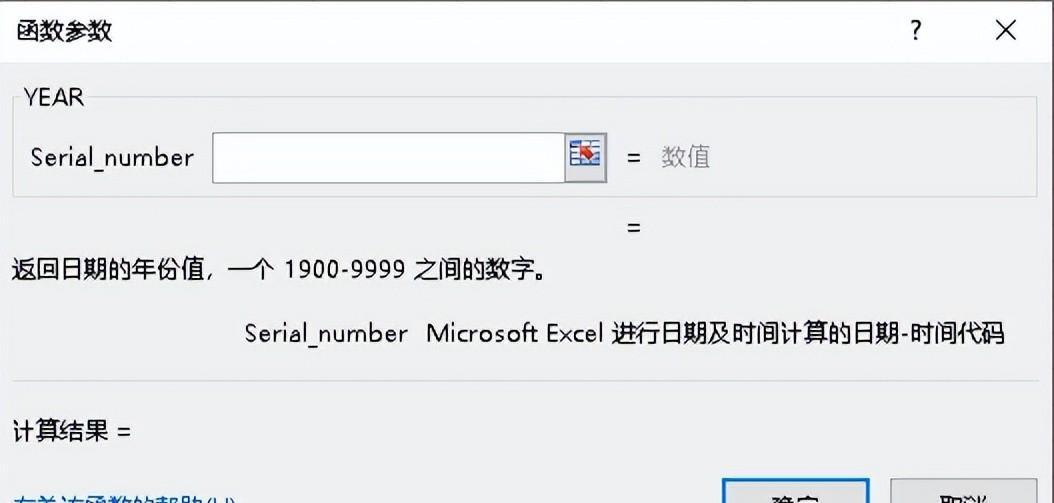


评论 (0)